【IT168资讯】在多处理器计算机上提高构建速度的一个极好方法是充分利用其并行处理能力,如果你在Visual Studio 2010中有一个C++项目,有两种不同类型的并行构建配置方法供你选择。
有哪些参数可以调整?
项目级并行构建是由MSBuild控制的,它是在Visual Studio的解决方案级进行设置的(实际上Visual Studio是为每个用户都保存了设置,与你想象的可能有点不一样,你可能认为不同解决方案有不同的设置,但UI却不允许你这么做),默认情况下,Visual Studio选取你机器上的处理器数量作为最大并行构建项目的数量,如图1所示,你可以将这个数字调大调小找出一个并行构建速度最快的合适值,有些人可能喜欢将其调小,以便在构建期间还可以做点其它工作。
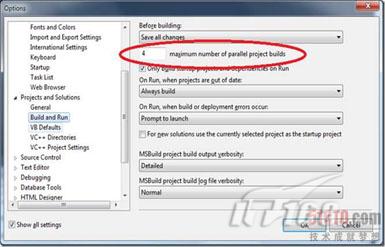
图1 并行构建项目的最大数量
虽然MSBuild从Visual Studio接管了部分功能,但这里的设置仍然保持和Visual Studio 2008一样。
如果你正在构建C++或C++/CLI项目,还有一个地方你可以设置并行构建参数,CL编译器支持/MP参数,它告诉编译器使用自身的一个单独实例同时构建它的子集,默认的并行数仍然使用了CPU的数量,但你可以指定一个值,如/MP5,注意现在情况发生了一点变化,因此我要告诉你如何找到这个值,以及在MSBuild格式项目文件中看起来是什么样子。
打开项目的“属性”窗口,转到“C/C++”*“常规”窗口,我建议你选择“所有配置”和“所有平台”,在后面你才有更多的可选项。
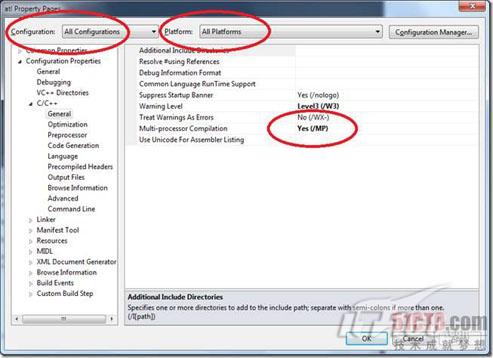
图2 项目属性设置
象往常一样,通过转储,你可以看到项目文件中有什么内容,在“解决方案资源管理器”中的节点上点击右键,选择“编辑”。

图3
下图显示了项目文件的一部分代码。

图4 项目文件代码示例
在这里,所有类型为“ClCompile”的项目都自动拥有元数据MultiProcessorCompilation,默认值为true,除非明确指定了一个不同的值。


